SU Podium V2.5からV2.6へのアップグレード
現在SU Podium V2.5をお使いで、 SU Podium V2.6にアップグレードしたい場合は、このガイドに従って下さい。
1. まず、SU Podium V2.5をアンインストール
V2.5 を削除せずにSU Podium V2.6をインストールすると、プラグイン競合が生じ、SketchUpがクラッシュする原因となります SU Podium V2.5ライセンスのアクティベート解除は必要ありません。V2.6ライセンスのみ、アンインストールの前にアクティベート解除をしなくてはなりません。
SU Podium V2.5をアンインストールするまで、インストールを実行しないでください
こちらをお読みください — SU Podium V2.5をアンインストール
2. SU Podium V2.6 for SketchUp 2017、または2018、2019、2020をダウンロードします。
ご使用のOSとSketchUpバージョンと一致するSU Podium V2.6インストーラーをダウンロードします。SU Podium V2.6 for Macは、現在のところ、SketchUp 2017に対応していません。
ダウンロード - SU Podiumダウンロードページ
3. ウィンドウドロップダウンメニューにある「拡張機能マネージャー」を開きます。
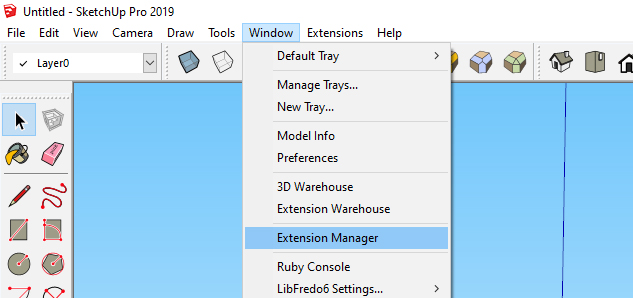
4. 拡張機能マネージャの左下にある「拡張機能をインストール」をクリックします。
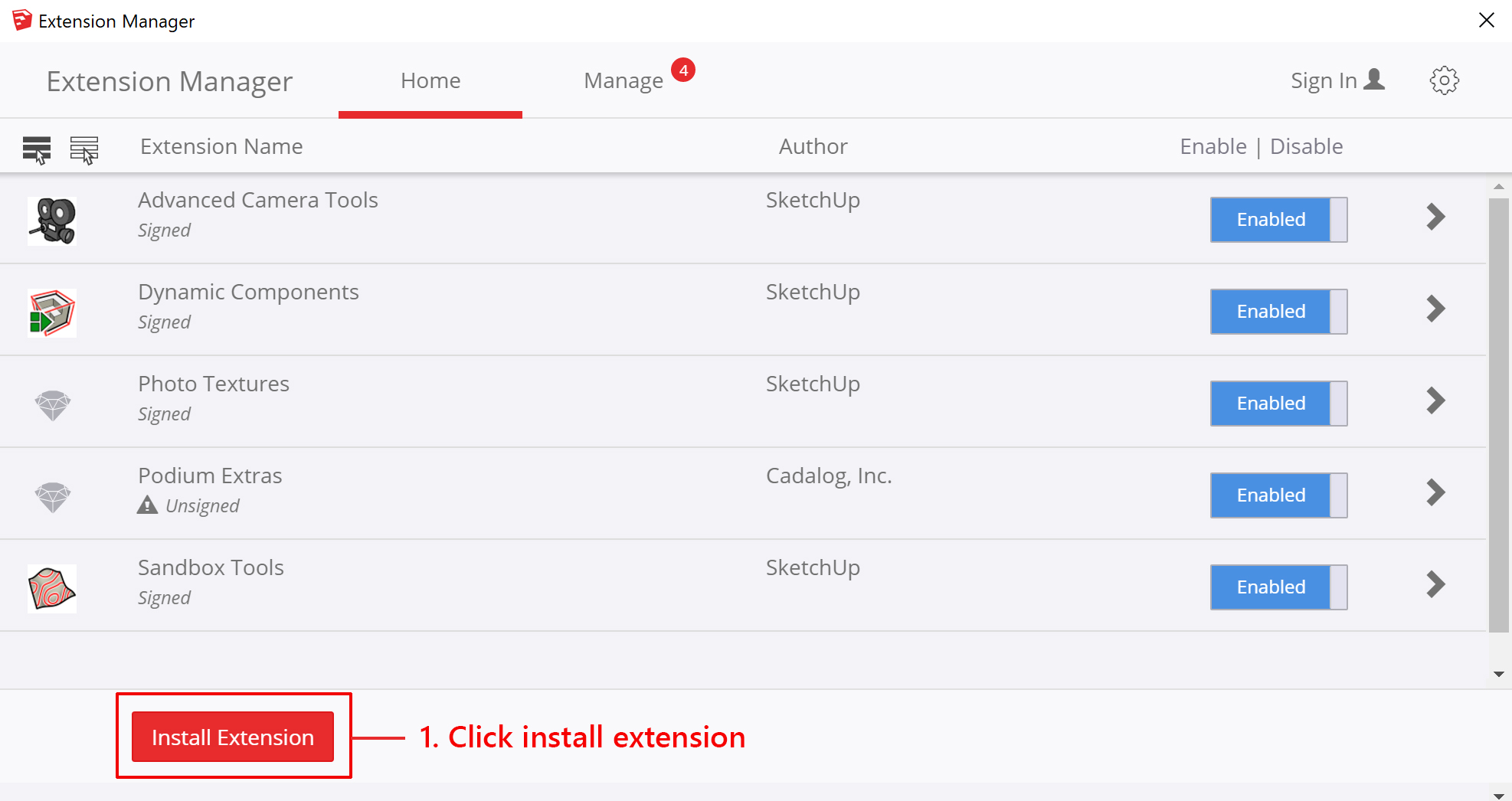
5. 保存した場所にあるSU Podium .rbzインストーラーを探し、「開く」をクリックします。
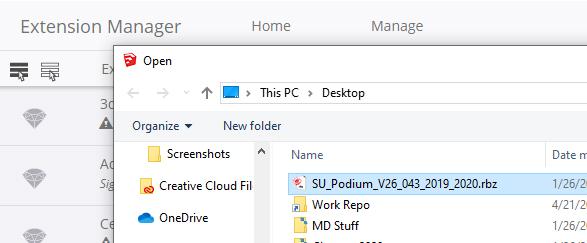
数秒後、インストールが完了し、SU PodiumツールバーがSketchUpビューポートに表示されます。
Windows - SketchUpビューポートの上の空間にツールバーをドラッグし、任意の場所にドッキングします。
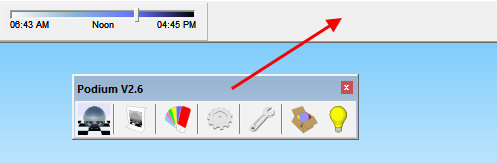
ツールバーが表示されない場合は、ビュー > ツールバーに進み、SU Podiumにチェック印がついているかを確認します。(Macでは、表示 > ツールパレット)
6. SU Podiumライセンスをアクティベートします。
拡張機能ドロップダウンメニューにあるライセンスマネージャを開きます。
拡張機能 > SU Podium V2.6 > ライセンス
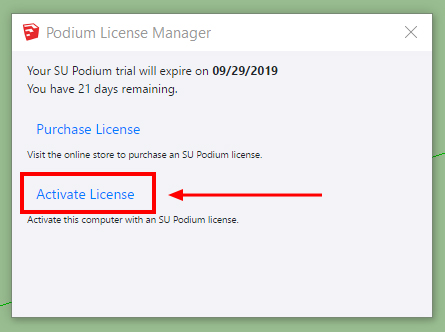
ライセンスキーを入力し「Activate」をクリックします。SU Podium V2.6ライセンスコードは、「PD」で始まり、16文字の英数字が続きます。
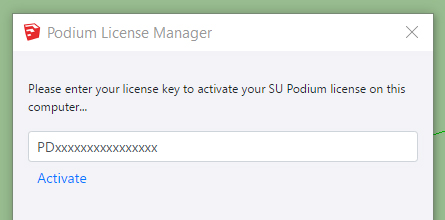
7. SketchUpを再起動し、アクティベーションを完了します。
SU Podium V2.6は、同時に2台までのコンビューター上にインストール/アクティベートできます。





